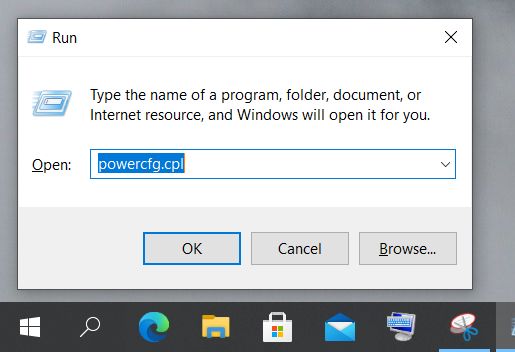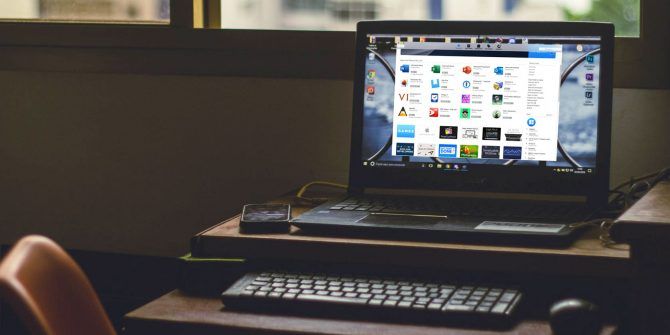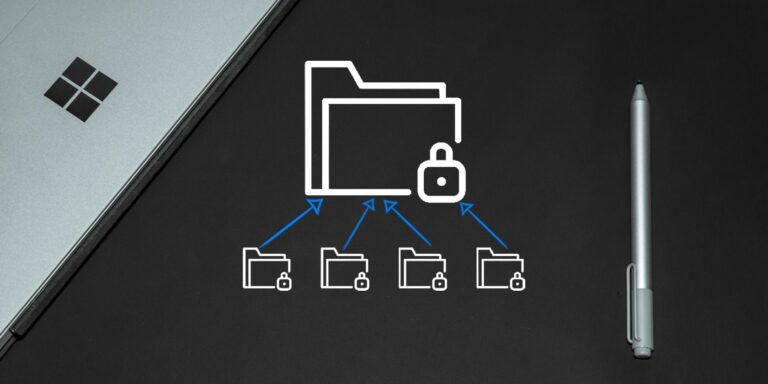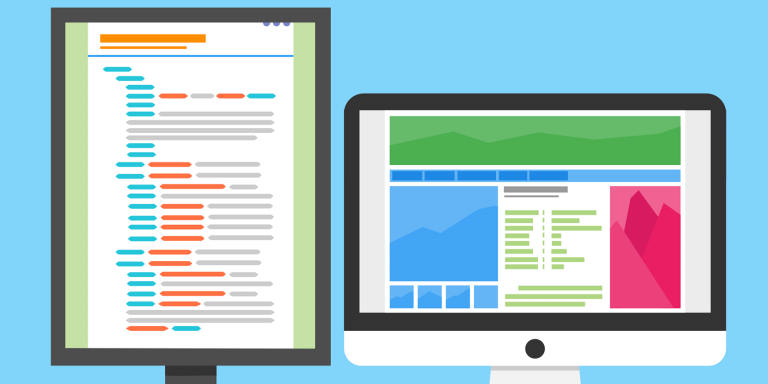Как исправить отсутствующее личное хранилище в OneDrive
Функция личного хранилища OneDrive предназначена для обеспечения безопасности всех ваших важных файлов и папок с помощью дополнительных мер безопасности. Чтобы ваше личное хранилище было по-настоящему «личным», вы можете настроить метод двухфакторной аутентификации для доступа к нему, например сканирование с распознаванием лиц, PIN-коды, коды телефона или электронной почты или даже отпечатки пальцев.
Однако иногда личное хранилище становится слишком безопасным и скрывается от всех, даже от вас. Хотя это не означает, что файлы, которые вы храните в нем, исчезли, давайте рассмотрим, как вернуть личное хранилище, чтобы вы могли снова получить доступ к своим данным.
1. Включите личное хранилище.
Если вы только начали использовать приложение OneDrive, может быть простая причина, по которой вы не можете найти Personal Vault: вы не включили его. Если вы хотите его использовать, вам придется настроить его вручную. Вот как вы можете включить Personal Vault с помощью приложения:
-
Щелкните значок OneDrive на панели задач.
-
Щелкните Справка и настройки> Разблокировать личное хранилище.
-
В окне Microsoft OneDrive нажмите Далее> Разрешить.
-
Войдите в систему, используя учетные данные своей учетной записи Microsoft.
-
Следуйте отображаемым инструкциям.
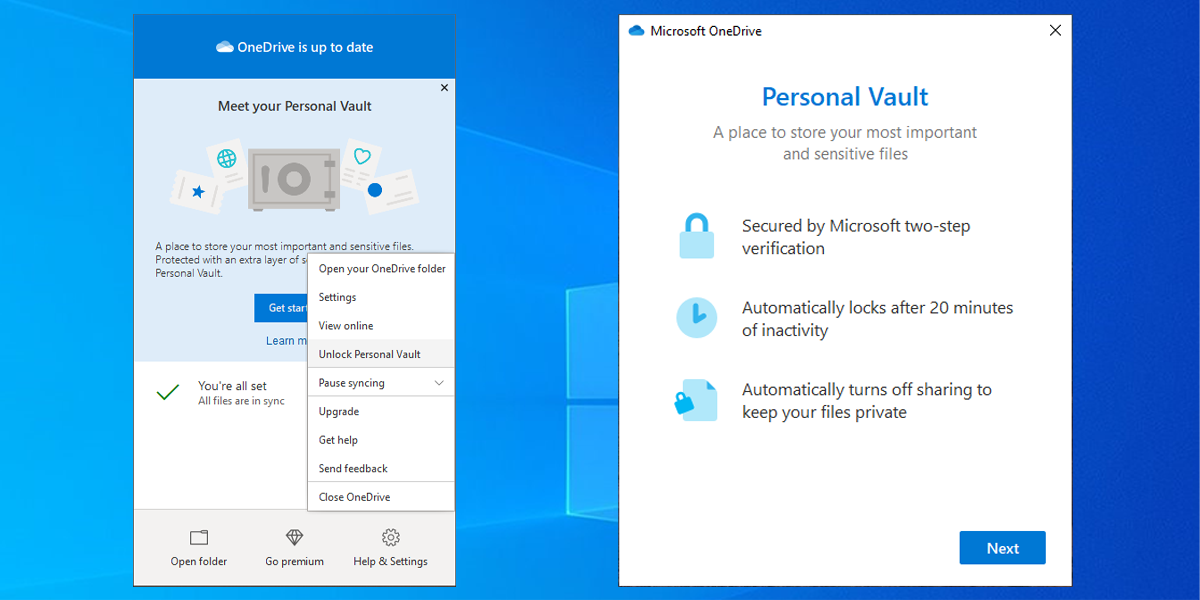
Программы для Windows, мобильные приложения, игры - ВСЁ БЕСПЛАТНО, в нашем закрытом телеграмм канале - Подписывайтесь:)
2. Проверьте внутри других папок
Возможно, вы не можете найти свое личное хранилище, потому что случайно переместили его в другую папку OneDrive. К сожалению, это означает, что вам придется искать его вручную.
По соображениям безопасности Windows не отображает папку Personal Vault на левой боковой панели проводника. Кроме того, вы не можете найти его или какое-либо его содержимое с помощью окна поиска. Единственный способ – открывать папки одну за другой и искать в них личное хранилище.
По теме: Полезные советы по OneDrive, чтобы максимально эффективно использовать свою учетную запись
3. Найдите поврежденные системные файлы.
Причиной отсутствия личного хранилища может быть поврежденный или отсутствующий системный файл Windows. Чтобы исправить это, вы можете запустить сканирование SFC, и Windows автоматически определит и исправит все поврежденные файлы. Вот как выполнить сканирование SFC:
-
В строке поиска меню «Пуск» найдите командную строку и выберите «Запуск от имени администратора».
-
Введите sfc / scannow.
-
Нажмите Ввод.
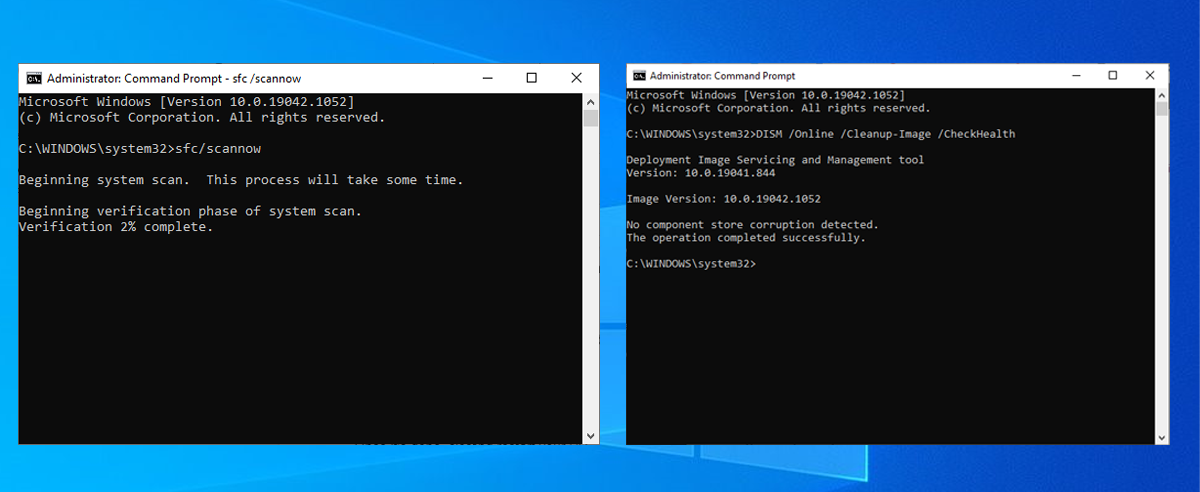
Если сканирования SFC недостаточно, вы можете попробовать использовать командную строку для запуска обслуживания образов развертывания и управления ими (или DISM). В окне командной строки введите DISM.exe / Online / Cleanup-image / Restorehealth и нажмите Enter, чтобы запустить сканирование.
4. Сбросьте OneDrive.
Сброс OneDrive может помочь вывести ваше личное хранилище из укрытия. Если вы выберете этот путь, вам не нужно беспокоиться о потере данных, поскольку OneDrive сохранит все ваши файлы и папки. Единственным недостатком сброса OneDrive является то, что вам придется подождать, пока OneDrive повторно синхронизирует все файлы.
Сколько времени займет сброс, зависит от того, сколько данных вы храните в своей учетной записи OneDrive и насколько высока скорость вашего интернета. Но хлопот того стоит, если ему удастся вернуть ваше личное хранилище.
Связанный: Как проверить скорость вашей домашней сети (и расшифровать результаты)
Выполните следующие простые шаги, чтобы сбросить OneDrive:
-
Откройте приложение OneDrive.
-
Щелкните трехточечное меню в правом верхнем углу и выберите «Настройки».
-
Щелкните Сбросить сейчас.
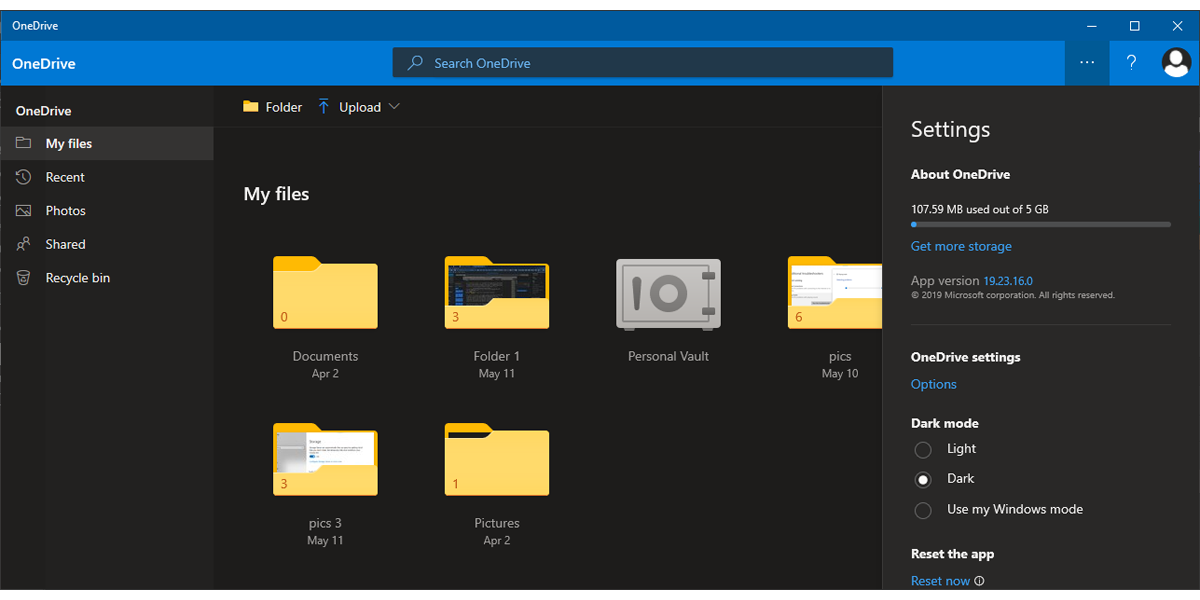
5. Переустановите приложение OneDrive.
Если это не первый случай, когда ваше личное хранилище пропадает из OneDrive, попробуйте переустановить приложение. Переустановка приложения приведет к удалению поврежденных и оставшихся файлов из вашей системы, которые могут помешать правильной работе OneDrive.
Чтобы удалить его, найдите onedrive в строке поиска меню «Пуск» и выберите «Удалить». Как только Windows завершит процесс удаления, вы можете получить приложение из Магазин Microsoft.
По теме: все необходимые ярлыки для приложения Microsoft OneDrive для Windows 10
Верните свое личное хранилище
OneDrive – отличное облачное хранилище для ваших личных данных, даже если время от времени требуется устранение неполадок. Последнее, что вы хотите видеть, – это исчезновение вашего личного хранилища вместе с важными файлами и папками. В этом случае наше руководство, надеюсь, помогло вам вернуть его в кратчайшие сроки. Даже если вам нужно попробовать несколько решений, это все равно намного эффективнее, чем поиск файлов на старых внешних устройствах хранения.